Nemme trin til at hacke sig ind på en andens Clash of Clans-konto
Hvordan hacker man sig ind på en Clash of Clans-konto? At hacke sig ind på en andens Clash of Clans-konto kan lyde som en skræmmende opgave, men med …
Læs artikel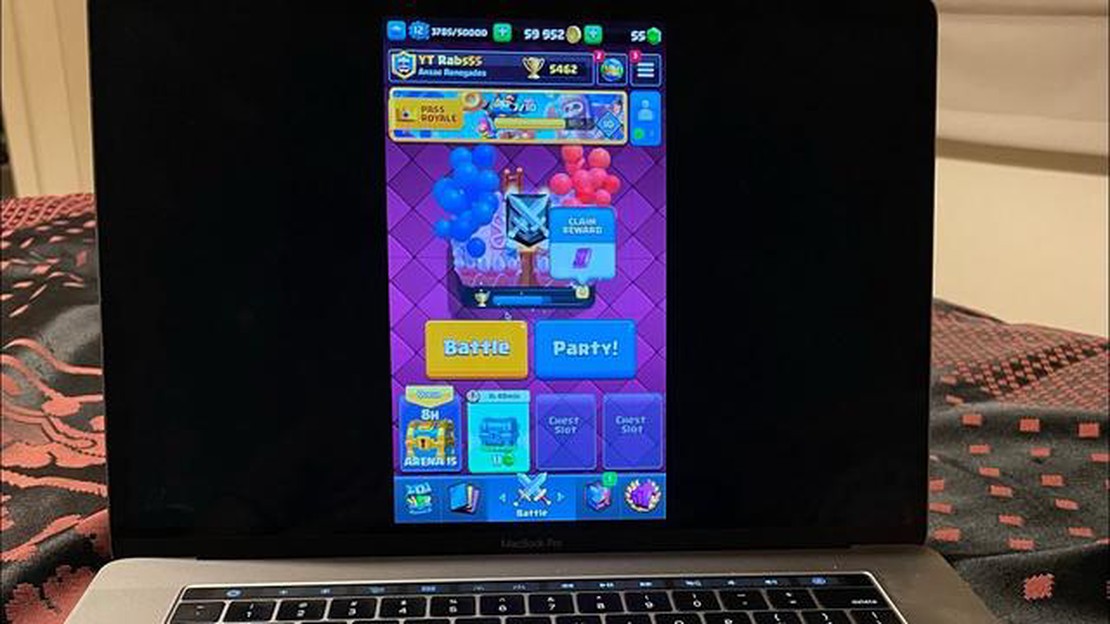
Hvis du er fan af det populære mobilspil Clash Royale og gerne vil spille det på din Mac i 2022, har du heldet med dig! Selvom Clash Royale primært er designet til mobile enheder, er der måder at spille det på din Mac uden problemer. I denne trin-for-trin-guide vil vi guide dig gennem processen med at spille Clash Royale på din Mac.
Trin 1: Det første, du skal gøre, er at downloade en Android-emulator til din Mac. En af de mest populære emulatorer er BlueStacks, som giver dig mulighed for at køre Android-apps på din computer. Gå til BlueStacks’ hjemmeside og download emulatoren til Mac.
Trin 2: Når download er færdig, skal du åbne BlueStacks-installationsprogrammet og følge instruktionerne på skærmen for at installere emulatoren på din Mac. Det kan tage et par minutter, før installationen er færdig.
Trin 3: Når installationen er færdig, skal du starte BlueStacks på din Mac. Du vil blive bedt om at logge ind med din Google-konto. Log ind med din eksisterende konto, eller opret en ny, hvis du ikke har en Google-konto endnu.
Trin 4: Når du er logget ind, vil du se BlueStacks’ startskærm. Se efter Play Store-appen, og klik på den for at åbne den.
**Trin 5: I Play Store skal du søge efter Clash Royale og klikke på knappen Installer for at downloade og installere spillet på din Mac.
Trin 6: Når installationen er færdig, kan du starte Clash Royale fra BlueStacks’ startskærm. Spillet åbnes i et vindue på din Mac, og du kan begynde at spille det, ligesom du ville gøre på en mobil enhed.
Det var det! Du har downloadet og installeret Clash Royale på din Mac ved hjælp af en Android-emulator. Nu kan du nyde at spille spillet på en større skærm og med mus og tastatur for bedre kontrol. God fornøjelse!
Hvis du er en ivrig gamer og ejer en Mac, spekulerer du måske på, hvordan du spiller Clash Royale på din computer. Selvom spillet primært er designet til mobile enheder, er der også måder at nyde det på din Mac. Følg denne trin-for-trin-guide for at komme i gang:
Så er det klaret! Du kan nu nyde at spille Clash Royale på din Mac i 2022. Husk at holde din emulator og Clash Royale opdateret for at sikre et problemfrit gameplay og adgang til nye funktioner. God fornøjelse med at kæmpe mod dine modstandere og stige i graderne i dette populære mobilspil!
Hvis du vil spille Clash Royale på din Mac, er du nødt til at downloade en Android-emulator. En Android-emulator er software, der gør det muligt at køre Android-apps på din computer.
Der findes flere Android-emulatorer til Mac, men et af de mest populære valg er Bluestacks. Bluestacks er en gratis emulator, der er meget brugt af gamere til at spille mobilspil på deres computere.
Nu hvor du har installeret og konfigureret Bluestacks på din Mac, er du klar til at downloade og spille Clash Royale. I det næste afsnit guider vi dig gennem processen med at downloade og installere Clash Royale på din Mac ved hjælp af Bluestacks.
Læs også: Sådan får du ametystskår i Minecraft - en komplet guide
Trin 1: Først skal du downloade og installere en Android-emulator på din Mac. Der er flere tilgængelige muligheder, såsom Bluestacks, NoxPlayer og Genymotion. Vælg den emulator, der passer til dine præferencer, og følg installationsvejledningen fra udvikleren.
Trin 2: Når emulatoren er installeret, skal du starte programmet på din Mac.
Læs også: Opdag de bedste hacks og cheats til at dominere Call of Duty
Trin 3: I emulatoren skal du gå til Play Store og logge ind med din Google-konto. Hvis du ikke har en Google-konto, skal du oprette en, før du fortsætter.
Trin 4: Søg efter “Clash Royale” i søgefeltet i Play Store.
**Trin 5: Fra søgeresultaterne skal du klikke på ikonet for Clash Royale-appen.
Trin 6: På Clash Royale-appens side skal du klikke på knappen “Installer” for at starte download- og installationsprocessen.
Trin 7: Når installationen er færdig, kan du starte Clash Royale på Android-emulatoren og begynde at spille spillet på din Mac. Følg instruktionerne i spillet for at oprette en konto eller logge ind med din eksisterende konto.
Bemærk: At spille Clash Royale på en Android-emulator kan kræve en stabil internetforbindelse for at sikre et jævnt gameplay og undgå forsinkelser. Derudover er det vigtigt regelmæssigt at opdatere både emulatoren og Clash Royale-appen for at få adgang til de nyeste funktioner og fejlrettelser.
Ja, du kan spille Clash Royale på din Mac. Der er flere måder at gøre det på, blandt andet ved at bruge en Android-emulator eller det officielle Supercell-program kaldet Supercell ID.
En Android-emulator er en software, der giver dig mulighed for at køre Android-programmer på din Mac. Den emulerer Android-operativsystemet, så du kan bruge mobilapps på din computer.
For at spille Clash Royale på din Mac ved hjælp af en Android-emulator, skal du først downloade og installere et Android-emulatorprogram som BlueStacks eller NoxPlayer. Når emulatoren er installeret, kan du søge efter Clash Royale i Google Play Store i emulatoren og downloade spillet. Derefter kan du starte Clash Royale og begynde at spille.
Supercell ID er et officielt program udviklet af Supercell, skaberne af Clash Royale. Det giver dig mulighed for at spille Clash Royale på flere enheder, herunder Mac. Ved at oprette et Supercell ID kan du linke dit spilforløb til din konto og få adgang til det fra enhver enhed.
For at spille Clash Royale på din Mac med Supercell ID, skal du først oprette en Supercell ID-konto. Det kan du gøre ved at åbne Clash Royale på din mobile enhed og gå til indstillingsmenuen. Derfra skal du følge anvisningerne for at oprette en Supercell ID-konto. Når din konto er oprettet, kan du downloade Clash Royale-appen til Mac fra App Store og logge ind på din Supercell ID-konto for at begynde at spille.
Hvordan hacker man sig ind på en Clash of Clans-konto? At hacke sig ind på en andens Clash of Clans-konto kan lyde som en skræmmende opgave, men med …
Læs artikelHvordan laver man en skjorte på Roblox? Er du en Roblox-entusiast, der gerne vil designe dine egne unikke skjorter? Så behøver du ikke lede længere! …
Læs artikelDet bedste gaming-tv i 2023 Gaming er blevet en populær form for underholdning, og spillerne er konstant på udkig efter det bedste udstyr til at …
Læs artikelHvad er stormflod i Fortnite? Fortnite, det populære online multiplayer-spil, er kendt for sin hurtige action og intense kampe. Et af de vigtigste …
Læs artikelHvor kan man få Tofu Genshin Impact? I det populære action-rollespil Genshin Impact kan spillerne udforske en stor åben verden fyldt med forskellige …
Læs artikelGenshin Impact Lad enhver, der følger i fodsporene? Genshin Impact, det populære rollespil udviklet af miHoYo, har taget spilverdenen med storm, siden …
Læs artikel